Hoe Apple Music te repareren werkt niet op iPhone / iPad Probleem
Apple Music trok de aandacht van gebruikers in een mum van tijdna zijn introductie. Maar omdat sommige gebruikers het leuk vonden om naar muziek van Apple-muziek te luisteren, hadden sommigen problemen en waren ze bezorgd over hetzelfde. Dit had de iPhone-gebruiker een grote vraag gesteld - waarom werkt mijn Apple Music niet? En vandaag bespreken we al deze Apple Music-problemen samen met hun oplossingen.

- Deel 1: Veel gemelde Apple Music-problemen op iPhone / iPad
- Deel 2: Hoe repareer je iPhone Apple Music speelt niet goed af
Deel 1: Veel gemelde Apple Music-problemen op iPhone / iPad
Eerlijk gezegd zijn er talloze redenen waarom dat zo isuw Apple Music werkt niet op de iPhone. Hieronder zijn we erin geslaagd om de meest voorkomende en de meest bekende onder gebruikers te vermelden. Controleer of u ook met een van hen te maken hebt.
- Niet kunnen kopen
- Radiozenders werken niet
- "Onverwachte foutcode 4010" probleem
- Apple Music speelt niet goed op iPhone 6s / 6 Plus / 7 / 7s / 8/8 Plus / X / XR / XS
- Synchronisatieprobleem
- Liedjes slaan willekeurig over
- "Mijn muziek" ondervindt problemen bij het laden van nummers
- Geen muziek kunnen spelen
- Apple Music speelt geen nummers af na update van iOS 12.2 / 12.1 / 12
- "Apple Music" loopt vast (reageert niet / loopt vast)
- Niet kunnen inloggen
- De Apple Music niet als achtergrondmuziek of beltoon kunnen plaatsen
- "Item niet beschikbaar" probleem
- Kan nummers van Apple Music niet goed synchroniseren met iPod
- Foutmelding - Dit medium wordt niet ondersteund
- Geen liedjes kunnen downloaden
- Apple Music werkt niet offline
Deel 2: Hoe repareer je iPhone Apple Music speelt niet goed af
Nu we klaar zijn met het opsommen van alle problemen vanApple Music, laten we nu de oplossingen voor deze problemen controleren. Hieronder staan enkele van de beste methoden die u zullen helpen het probleem met het spelen van Apple Music op te lossen.
Methode 1: Start Apple Music opnieuw
Een nieuwe start is altijd goed. En hetzelfde geldt ook in dit scenario. Eenvoudig opnieuw opstarten van Apple Music lost het probleem soms in slechts enkele seconden op. Om Apple Music opnieuw te starten, dubbelklikt u op de startknop van uw apparaat. Dit geeft u de lijst met apps die onlangs zijn gebruikt. Schuif nu de Apple Music omhoog om deze te verlaten. Klik opnieuw op Home.

Methode 2: Vliegtuigmodus inschakelen
Vaak is de vliegtuigmodus de beste oplossingvoor weinig problemen. Het werkt gewoon geweldig zonder enige drukte. Om je iPhone in vliegtuigmodus te zetten, ga je naar Instellingen en zet je hem aan. Wacht even en schakel de vliegtuigmodus opnieuw uit.
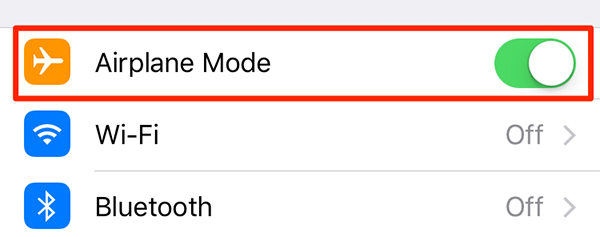
Methode 3: Start de iPhone opnieuw op
Wanneer u alleen uw iPhone / iPad opnieuw opstart, uw apparaatzal in de herstartfase worden gezet. Daarom is dit een van de beste manieren om eventuele fouten waardoor uw Apple Music zich misdraagt te elimineren. Volg onderstaande stappen om uw apparaat opnieuw op te starten.
- Houd voor iPad / iPhone 6 / 6s / 5 / 5s de Home- en Power-knoppen lang ingedrukt.
- Voor iPhone 7 Plus / 7 houdt u de knop Volume omlaag en de aan / uit-knop lang ingedrukt
- Voor iPhone 8 Plus / 8 / X, drukt u eerst op de knop Volume omhoog en drukt u onmiddellijk op de knop Volume omlaag. Druk nu lang op de aan / uit-knop.
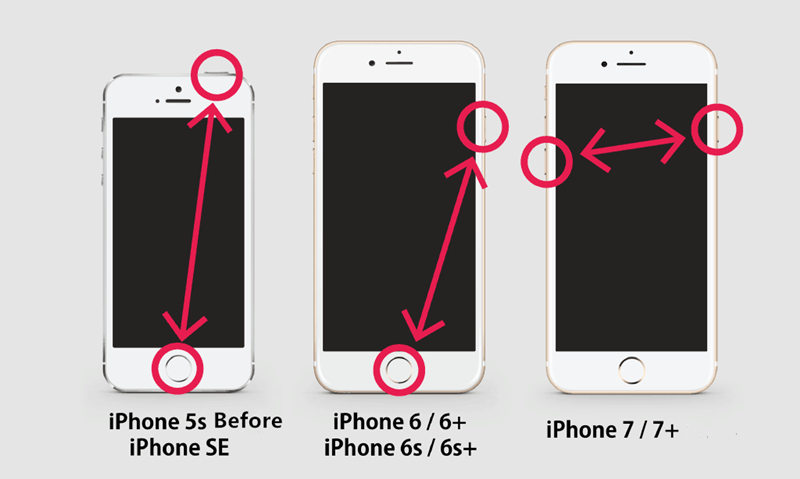
Methode 4: Reset netwerkinstellingen
Probeer uw netwerkinstellingen eenmalig te resetten. Soms kan het gebeuren dat Apple Music niet veel van uw netwerk krijgt en daarom problemen ondervindt zoals Apple Music die geen internetverbinding heeft. Om uw netwerkinstellingen te resetten, gaat u naar Instellingen >> Algemeen >> Reset >> Reset Netwerkinstellingen .

Methode 5: update iTunes naar de nieuwste versie
Bijwerken van iTunes naar de meest recente versie brengtveel nieuwe functies en elimineert al zwevende problemen ermee. Dus probeer het eens. Om iTunes bij te werken, opent u het. Selecteer boven in het iTunes-venster in de menubalk Help >> Controleren op updates. Volg gewoon de aanwijzingen en uw iTunes wordt bijgewerkt naar de nieuwste versie.
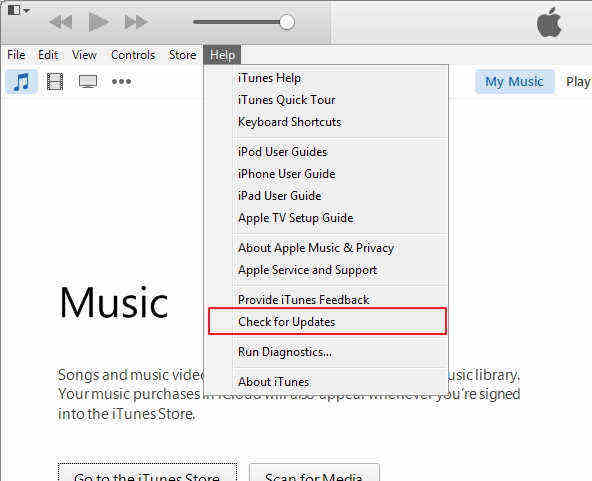
Methode 6: Start Apple Music op een andere manier
Als je nog steeds te maken hebt met Apple Music, zal dat niet lukkenspeel probleem, laten we niet op dezelfde oude manier gaan. Ja, je hebt het goed gehoord. Start je Apple Music op een andere manier dan normaal. Om Apple Music anders te starten, ga je naar Instellingen >> Muziek >> Word lid van Apple Music.

Methode 7: Afmelden iCloud-account en aanmelden
ICloud-account afmelden en opnieuw ondertekenenterug is enigszins vergelijkbaar met het opnieuw opstarten van iCloud en een nieuwe start geven. Maar schakel daarvoor de optie Apple Music weergeven uit door naar Instellingen >> Muziek te gaan. Navigeer nu naar Instellingen >> iCloud. Hier vindt u de opties Afmelden en Aanmelden. Meld u eerst af en meld u vervolgens opnieuw aan bij iCloud.

Methode 8: Professionele manier om Apple Music-problemen op te lossen
Als bovenstaande oplossingen niet werken en je vast zitmet iPhone speelt geen muziekprobleem, moet je kiezen voor een professionele methode. En daarvoor heb je Tenorshare ReiBoot nodig om alle iOS-vastgelopen-functies te repareren. Deze functies werken magisch en helpen je Apple Music-problemen volledig op te lossen. Ook de belangrijkste voordeel van de tool is dat u uw gegevens niet een beetje verliest. Al uw muziekbestanden en andere gegevens blijven intact. Volg de onderstaande stappen om de tool te gebruiken.
- Stap 1: Open Tenorshare ReiBoot op uw pc en verbind uw iPhone met pc. Eenmaal verbonden, selecteer "Fix All iOS Stuck" optie weergegeven op de hoofdinterface van de software.
- Stap 2: Nu krijgt u de optie "Nu repareren". Selecteer het. Het nieuwste firmwarepakket is essentieel en u moet het downloaden. Je kunt het ook online krijgen.
- Stap 3: Het volgende venster geeft u de optie "Start Repair". Selecteer het. De knop Start Repair start het herstelproces zonder gegevensverlies.



Methode 9: Herstel iPhone naar fabrieksinstellingen
Dan is de laatste manier om van Apple Music af te komen nietwerkprobleem is om je iPhone te herstellen. Maak hiervoor eerst een back-up van je apparaat, anders verlies je al je gegevens op je iPhone / iPad. Na het maken van een back-up kunt u uw apparaat herstellen. Ga hiervoor naar Instellingen >> Algemeen >> Reset >> Wis alle inhoud en instellingen. Hiermee wordt alles in uw apparaat gewist, samen met het probleem waardoor Apple Music zich abnormaal gedraagt. Stel nu uw apparaat opnieuw in. Eenmaal ingesteld, herstelt u uw iPhone / iPad vanaf de gemaakte back-up.
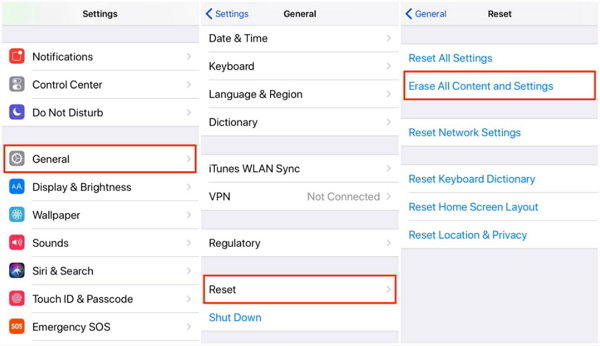
Samenvatting
In dit artikel hebben we de beste oplossingen besprokenvoor Apple Music werkt niet of speelt geen muziek. Ik hoop dat ten minste een van de oplossingen voor u heeft gewerkt en heeft geholpen dat Apple Music niet correct werkte. Het iOS-systeem herstellen met iPhone-systeemherstelsoftware kan de ultieme oplossing zijn als het een iOS-systeemfout is. Deel het met ons als u een andere oplossing heeft dan de hierboven besproken oplossing. Gewoon commentaar hieronder.









